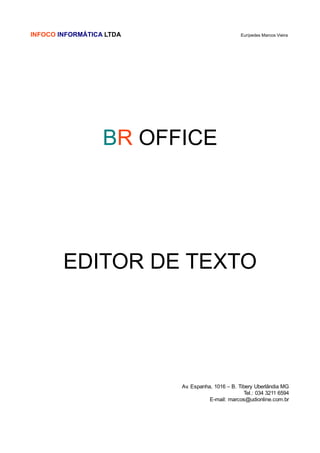
Apostila de editor_de_texto (1)
- 1. INFOCO INFORMÁTICA LTDA Eurípedes Marcos Vieira BR OFFICE EDITOR DE TEXTO Av. Espanha, 1016 – B. Tibery Uberlândia MG Tel.: 034 3211 6594 E-mail: marcos@udionline.com.br
- 2. INFOCO INFORMÁTICA LTDA Eurípedes Marcos Vieira Iremos agora aprender a formatar e redigir textos no BR Office. 1 – Digite o texto abaixo. Olhos puxados Na verdade os olhos dos orientais (e não exclusivamente dos japoneses, como também de chineses, coreanos, tailandeses, etc) não são “puxados” e sim a pálpebra é mais lisa, e não curva como nos olhos ocidentais. O sulco palpebral superior, geralmente bem definido e cerca de 7 mm acima da linha ciliar nos ocidentais, está ausente nos orientais. Esse sulco torna-se mais evidente ao se abrir os olhos. Há nos orientais o aspecto amendoado com elevação do canto lateral. A pálpebra inferior é caracterizada por excesso de gordura orbital, gordura pré-tarsal (porção posterior) e excesso de pele na parte medial. Continue reading ‘Por Que Japonês Tem Olho Puxado?’ Faça o que se pede: 1 – Selecione título e coloque fonte “14” e em Negrito. 2 – Selecione o restante do texto coloque como fonte “12” e com nome da fonte como sendo “ “. 3 – Salve o texto como sendo: Olhos Puxados 2 - Digite o texto abaixo: Você sabia? Sabia que a aveia ajuda a diminuir o colesterol ruim, o LDL. Ganhou o selo de redutor do risco de doenças cardíacas da FDA, agência americana de controle de alimentos e remédios. Quantidade recomendada: 40 gramas por dia de farelo ou 60 gramas da farinha. ALHO Reduz a pressão arterial e protege o coração ao diminuir a taxa de colesterol ruim e aumentar os níveis do colesterol bom, o HDL. Pesquisas indicam que pode ajudar na prevenção de tumores malignos. Quantidade recomendada: um dente por dia (para diminuir o colesterol e a pressão arterial). 1
- 3. INFOCO INFORMÁTICA LTDA Eurípedes Marcos Vieira Faça o que se pede: 1 – Selecione o título, coloque como fonte e com nome da fonte como . Coloque em Negrito. 2 – Selecione o restante do texto. Coloque agora os parágrafos, veja: vá até a régua situada acima no seu texto. Agora selecione o primeiro “pino”, e arraste até o número “1”. Observe o texto já está em parágrafo. 3 – Com o texto selecionado, coloque no modo “Justificado”. E coloque com fonte “12”. Passe o corretor ortográfico 4 - Salve o texto como sendo: Você sabia? 3 – Digite o texto abaixo: Diferença Entre Ataque Cardíaco e Infarto O coração funciona como uma bomba de ejeção de sangue para todo o corpo humano. Quando se contrai, distribui sangue pelas artérias; e quando se dilata, traz o sangue de volta para dentro dele, pelas veias. A parada cardíaca ocorre quando o coração para de funcionar. Nessa condição, ele deixa de exercer a função de bomba, inviabilizando a circulação do sangue pelo organismo. De acordo com o cardiologista e diretor da Unidade Clínica de Coronariopatias Agudas do Incor HC/FMUSP, doutor José Carlos Nicolau, o infarto é a mais comum de parada cardíaca na população. De 3.439 infartados, atendidos no Incor nos últimos dez anos, 479 tinham 50 anos ou menos. O especialista lembra que, quando há uma parada cardíaca, é fundamental que haja atendimento rápido. “Em alguns casos, é possível reverter o quadro. Quando o atendimento é feito prontamente, diminuem-se os riscos de lesão cerebral”, informa. Além do infarto, há outras diversas causas que podem levar à parada cardíaca, como insuficiência cardíaca em fase terminal, embolia pulmonar, arritmia cardíaca congênita, entre outras. Faça o que se pede: 1 – Selecione o título, coloque como fonte e com nome da fonte como . Coloque em Negrito. 2
- 4. INFOCO INFORMÁTICA LTDA Eurípedes Marcos Vieira 2 – Selecione o restante do texto. Coloque agora os parágrafos, veja: vá até a régua situada acima no seu texto. Agora selecione o primeiro “pino”, e arraste até o número “1”. Observe o texto, já está em parágrafo. 3 – Com o texto selecionado, coloque no modo “Justificado” . Coloque com fonte “12”. Passe o corretor ortográfico 4 – Algumas palavras do seu texto, estão em negrito, coloque essas palavras em negrito. 4 – Digite o Texto abaixo: Como Surgiu o E-mail? O correio eletrônico é anterior ao surgimento da Internet. Os sistemas de e- mail foram uma ferramenta crucial para a criação da rede internacional de computadores. O primeiro sistema de troca de mensagens entre computadores que se têm notícia foi criado em 1965, e possibilitava a comunicação entre os múltiplos usuários de um computador do tipo mainframe. Apesar da história ser um tanto obscura, acredita-se que os primeiros sistemas criados com tal funcionalidade foram o Q32 da SDC e o CTSS do MIT. O sistema eletrônico de mensagens transformou-se rapidamente em um “e- mail em rede“, permitindo que usuários situados em diferentes computadores trocassem mensagens. Também não é muito claro qual foi o primeiro sistema que suportou o e-mail em rede. O sistema AUTODIN, em 1966, parece ter sido o primeiro a permitir que mensagens eletrônicas fossem transferidas entre computadores diferentes, mas é possível que o sistema SAGE tivesse a mesma funcionalidade algum tempo antes. A rede de computadores ARPANET fez uma grande contribuição para a evolução do e-mail. Existe um relato que indica a transferência de mensagens eletrônicas entre diferentes sistemas situados nesta rede logo após a sua criação, em 1969. O programador Ray Tomlinson iniciou o uso do sinal @ para separar os nomes do usuário e da máquina no endereço de correio eletrônico em 1971. Considerar que ele foi o “inventor” do e-mail é um exagero, apesar da importância dos seus programas de email: SNDMSG e READMAIL. A primeira mensagem enviada por Ray Tomlinson não foi preservada; era uma mensagem anunciando a disponibilidade de um e-mail em rede. A ARPANET aumentou significativamente a popularidade do correio eletrônico. 3
- 5. INFOCO INFORMÁTICA LTDA Eurípedes Marcos Vieira Faça o que se pede: 1 – Selecione o título, coloque como fonte e com nome da fonte como . Coloque em Negrito. 2 – Selecione o restante do texto. Coloque agora os parágrafos, veja: vá até a régua situada acima no seu texto. Agora selecione o primeiro “pino”, e arraste até o número “1”. Observe o texto já está em parágrafo. 3 – Com o texto selecionado, coloque no modo “Justificado”. E coloque com fonte “12”. 4 – Algumas palavras do seu texto, estão em negrito, coloque essas palavras em negrito. Outras estão no modo sublinhado. Coloque essas palavras também. 5 – Digite o texto abaixo: Você Conhece Nikola Tesla? Muitas pessoas têm curiosidade em saber como as coisas foram inventadas, como todos sabem que a invenção da lampada foi feita por Thomas Edson, ou que o rádio foi inventado por Marconi. O que muitas pessoas não sabem é que na verdade o responsável por muitas dessas invenções foi ele, Nikola Tesla, que muitos anos antes já utilizava tudo isso em sua vida, sem saber que havia descoberto muitas coisas que hoje são essenciais na nossa vida. Nikola Tesla (Smiljan,Croácia 10 de Julho de 1856 — Nova Iorque, 7 de Janeiro de 1943) foi um inventor nos campos da engenharia mecânica e eletrotécnica, que nascido na aldeia de Smiljan, no território da atual Croácia. Foi ele que criou a transmissão sem fios de energia de “Tesla” para dispositivos eletrônicos com wireless, que Tesla demonstrou em uma escala menor (luz), logo que 1893 e espera usar para os níveis de transmissão intercontinental de níveis industriais de energia em seu projeto inacabado de Wardenclyffe Tower. Além de seu trabalho sobre eletro magnetismo e engenharia eletromecânica, Tesla contribuiu, em medidas diferentes para a criação de robótica, controle remoto, radares e computadores, e a expansão da balística, física nuclear e física teórica. Em 1943, a Suprema Corte dos Estados Unidos nomeou-o como o inventor do rádio. Muitos de seus hits foram utilizados, com alguma controvérsia, em apoio dos vários pseudo teorias UFO, e as primeiras formas 4
- 6. INFOCO INFORMÁTICA LTDA Eurípedes Marcos Vieira de ocultismo da Nova Era. Tesla foi a Tchecoslováquia, ao mais alto Ordem do White Lion. Faça o que se pede: 1 – Selecione o título, coloque como fonte e com nome da fonte como . Coloque em Negrito. 2 – Selecione o restante do texto. Coloque agora os parágrafos, veja: vá até a régua situada acima no seu texto. Agora selecione o primeiro “pino”, e arraste até o número “1”. Observe o texto já está em parágrafo. 3 – Com o texto selecionado, coloque no modo “Justificado”. E coloque com fonte “12”. 4 – Algumas palavras do seu texto, estão em negrito, coloque essas palavras em negrito. Outras estão no modo sublinhado. Coloque essas palavras também. 5 - Passe o corretor ortográfico Complexidade do texto: Iremos abordar a colocação de numeração, opção de adicionar ou remover a numeração ou os marcadores do parágrafo. 6 – Digite o texto abaixo: Introdução Dor de cabeça é um sintoma, não uma doença. É raro uma dor de cabeça ser o sintoma de uma doença grave, mas dores de cabeça frequentes e intensas podem ser exaustivas e afetar a vida cotidiana. A dor de cabeça mais comum é a cefaleia tensional, mas a que mais incomoda é a enxaqueca. Existem três tipos básicos de dores de cabeça. A dor de cabeça vascular ocorre quando os vasos sanguíneos no cérebro se dilatam e pressionam os nervos, causando dor. O segundo tipo é a dor de cabeça de contração muscular, que ocorre quando os músculos da face, nuca ou base do crânio ficam contraídos e pressionados. Uma dor de cabeça tensional é um exemplo de dor de cabeça 5
- 7. INFOCO INFORMÁTICA LTDA Eurípedes Marcos Vieira de contração muscular. A enxaqueca e a dor de cabeça tensional são chamadas de primárias porque elas mesmas são a doença. O terceiro tipo é a dor de cabeça secundária, nesses casos a dor de cabeça é o resultado de uma infecção ou aumento da pressão dentro do cérebro. As causas variam de doenças relativamente simples, como a sinusite, até doenças mais graves, como os tumores cerebrais. Neste artigo, examinaremos os três tipos de dores de cabeça. Nas duas seções seguintes iremos fornecer detalhes sobre a enxaqueca. Faça o que se pede: 1 – Selecione o título, coloque como fonte e com nome da fonte como . Coloque em Negrito. 2 - Com o texto selecionado, coloque no modo “Justificado”. E coloque com fonte “12”. 3 - Passe o corretor ortográfico 4 – Agora selecione o restante do texto, até o final. Vá até “Formatar + marcadores e numeração.” Escolha “tipo de numeração”, selecione e clique em ok. 5 – Note que seu texto estará subdivido em marcadores numerados: veja. 6
- 8. INFOCO INFORMÁTICA LTDA Eurípedes Marcos Vieira Numerar as linhas: As vezes você necessita de numerar as linhas, e para que essas linhas surjam, Veja um exemplo da figura abaixo: 1 – Vá até “Ferramentas + Numeração e linhas”. Veja a formatação do quadro abaixo: 7 O texto está com a numeração de intervalos de contagem de 5 em 5. Geralmente documentos oficiais necessitam deste tipo de formatação.
- 9. INFOCO INFORMÁTICA LTDA Eurípedes Marcos Vieira 7 – Criando texto com tabulação. As tabulações estão exibidas na régua horizontal. Após redefinir uma tabulação, somente as tabulações à direita da tabulação definida estarão disponíveis. Veja: Faça o que se pede: 1 – Na régua horizontal, clique nos pontos com o mouse conforme exemplo abaixo: basta clicar em cima na régua. 2 – Agora dê um “tab”, observe que o “cursor” se posiciona sob a marcação que efetuou na régua. Digite o primeiro nome, depois dê outro “tab”, e assim sucessivamente. Veja o texto abaixo: Alunos Notas Resultado Ângelo Marcos 5,6 Reprovado Márcia Caetana 7,6 Aprovado Péricles Gomes 4,7 Reprovado Natália Mônica 8,0 Aprovado Fernando Massa 7,5 Aprovado Maria Joana 9,0 Aprovado Fernando Átila 5,4 Reprovado Marcelo Augusto 7,9 Aprovado Marcos Paulo 8,9 Aprovado Felipe Santiago 7,0 Aprovado Fabiane Andriê 8,7 Aprovado Adriele Ronan 7,5 Aprovado Giordano André 7,6 Aprovado Fabrício Caetano 6,9 Aprovado Carlo Fábio 9,9 Aprovado Gianine Laura 9,8 Aprovado Pérola Fernanda 8,9 Aprovado Elismar Prado 7,8 Aprovado Caio Félix 4,3 Reprovado 8
- 10. INFOCO INFORMÁTICA LTDA Eurípedes Marcos Vieira 3 – Agora façamos outro tipo de formatação com o “tab”, porém de forma mais organizada. Vá até “Formatar + parágrafo + tabulação”. Iremos criar uma grade para que nossa organização dê resultado. Iremos criar uma lista de cardápio. Como fazer: a) Vá até o item “Posição” e digite 8, após isso, no item “tipo” coloque para “esquerda”, em caractere de preenchimento, escolha o desenho “pontilhado”. Clique em “novo”. b) Novamente, vá até o item “Posição” e digite 15, após isso, no item “tipo” coloque para “Direita”, em caractere de preenchimento, escolha o desenho “pontilhado”. Clique em “novo”. Depois ok! Veja lista digitada, aproveite digite também. Variedades........................................Acréscimo..........................Valor Costelinha de Porco.........................2 pessoas.........................25,00 Pururuca...........................................2 pessoas...........................7,00 Queijo assado...................................individual............................5,50 Arroz Grega......................................3 Porções.........................12,80 Peixe na Grelha................................3 Porções.........................13,50 Salada nobre....................................2 pessoas.........................10,80 8 – Como elaborar provas? Exemplo: Existe uma finalidade para que você possa criar provas. Nesse caso criaremos um modelo que poderá ser aplicado para qualquer matéria. 1 – Abra um novo documento . Após isso iremos aplicar uma capa. 2 – Para capa, coloque o título: “4ª” Série (5º ano) do Ensino Fundamental”. Veja construção da capa: 9 Aplique os contadores, caracteres não imprimíveis , eles ajudarão na quantidade de “enter”. Nesse caso foram dez (10). Depois centralize e digite o texto. Tamanho da fonte “20” e estilo “arial”.
- 11. INFOCO INFORMÁTICA LTDA Eurípedes Marcos Vieira 3 – Na capa, dê dez (10) “enter”. Clique na ferramenta justificar . Vá para a régua, selecione o delimitador e arraste até o número 7, coloque tamanho da fonte “14”. Veja exemplo abaixo: 4 – Agora escreva, conforme exemplo abaixo: 5 – Nesse momento iremos colocar linhas, acima do “Nome do(a) aluno(a)” e “Turma”. Vá até a ferramenta linha, que fica na barra de ferramenta desenho no rodapé, selecione a ferramenta linha, veja: Clique e arraste até o final da margem, veja como ficou: 6 – Agora dê 15 “enter”. Volte o posicionamento do delimitador da régua para a margem à esquerda. Centralize e coloque o nome da escola. Nesse instante a sua capa da prova deverá estar assim: 10 Observe que as linhas estão acima dos títulos. Observe o modelo da capa elaborada. Você poderá aplicar outros tipos de modelo dependendo do local.
- 12. INFOCO INFORMÁTICA LTDA Eurípedes Marcos Vieira 7 – Após ter feito a capa, mude para a próxima página. Agora formataremos, a página. Justifique, clicando na ferramenta “justificado”. Coloque o título da Matéria, com fonte “Arial” e com tamanho “12”. Agora “centralize o título”. Retorne para o modo “justificado”. 8 – Digite o texto abaixo A boneca Guilhermina Esta é a minha boneca, a Guilhermina. Ela é uma boneca muito bonita, que faz xixi e cocô. Ela é muito boazinha também. Faz tudo o que eu mando. Na hora de dormir, reclama um pouco. Mas depois que pega no sono, dorme a noite inteira! Às vezes ela acorda no meio da noite e diz que está com sede. Daí eu dou água para ela. Daí ela faz xixi e eu troco a fralda dela. Então eu ponho a Guilhermina dentro do armário, de castigo. Mas quando ela chora, eu não aguento. Eu vou até lá e pego a minha boneca no colo. A Guilhermina é a boneca mais bonita da rua. MUILAERT, A. A boneca Guilhermina. In: As reportagens de Penélope. São Paulo: Companhia das Letrinhas, 1997, p. 17. Coleção Castelo Rá-Tim-Bum – Vol. 8. 1 – Selecione o título. Coloque com tamanho “12” e em “arial”. O restante do texto. Insira tamanho “12” e em “arial”. 2 – Onde se encontra escrito, o nome do “Autor(a) indicação”, selecione e coloque fonte “10”. Vá até a régua, selecione o delimitador (tabulação), arraste até o número (7) da régua. Dê “enter”, volte a régua para o limite da página. Coloque fonte “12” e “justificado” 3 – Agora digite as regras para a prova. Começando pela interpretação do texto. Siga elaborando as questões: Dê dois espaços entre uma pergunta e outra. 01 O trecho, “A Guilhermina é a boneca mais bonita da rua” uma opinião da dona sobre a sua boneca. um comentário das amigas da dona da boneca. um desejo da dona de Guilhermina. um fato acontecido com a boneca e a sua dona. 11
- 13. INFOCO INFORMÁTICA LTDA Eurípedes Marcos Vieira 02 No trecho “Mas quando ela chora, eu não aguento”, a expressão sublinhada significa, em relação à dona da boneca, sentimento de paciência. pena. raiva. solidão. 03 A terceira moça foi a escolhida pelo rapaz porque ela demonstrou que era cuidadosa e paciente. era mais rápida que as outras. provou que os últimos serão os primeiros. agradou a senhora da história. 4 – Selecione as respostas de cada questão. Vá até “Formatar + Marcadores e numeração”. Vá até o item “Tipo de numeração”. Selecione conforme exemplo abaixo: Obs.: O seu trabalho deverá ficar conforme exemplo na próxima página. 12 Faça isso para todos os demais itens. Mas, faça para cada questão. Observe que onde estava as respostas, agora aparecem as letras como marcadores.
- 14. INFOCO INFORMÁTICA LTDA Eurípedes Marcos Vieira 5 – Exemplo do trabalho: 9 – Colocando símbolos matemáticos. Para inserir dados matemáticos, seja para provas, seja para apresentações, o importante é saber posicionar esses dados. Suponha que você esteja criando uma prova de matemática veja: Exemplo de prova: A. Fator Comum Devemos reconhecer o fator comum, seja ele numérico, literal ou misto; em seguida colocamos em evidência esse fator comum, simplificamos a expressão deixando em parênteses a soma algébrica. Observe os exemplos abaixo. 01. axay=a x y 02. 122 y4xy3 =4xy3x y2 Para esse efeito, veja como fazer na próxima página. 13 Modelo ilustrativo
- 15. INFOCO INFORMÁTICA LTDA Eurípedes Marcos Vieira Vá até “Inserir + Objeto + Fórmula”. Surgirá a ferramenta “elementos da fórmula”. Nesse caso, as ferramentas estarão dispostas para que o usuário possa formular as questões. A partir daí, começamos a criar nosso objeto, veja que onde se encontram os quadrados, é onde deverão constar as letras ou números da fórmula: 10 – Criando um formulário simples: Primeiro criaremos uma tabela onde serão colocados os títulos: 1 – Digite o título com fonte “16” em Negrito, com nome da fonte “Arial”. Centralize, veja: Abertura de Conta Laboratório de Pós Graduação. 2 – Agora para criar a tabela, veja como proceder: 1) Vá até “Tabela + inserir + tabela” 2) Para trabalhar sua tabela, os títulos terão de ter tamanho da fonte “14”, com nome da fonte “Arial”. 3) Após isso, selecione novamente os nomes que se encontram nas células, nesse momento iremos proteger. Siga para “Tabela + proteger células”. Todas as células deverão ser protegidas. Assim não existirá possibilidade de digitar sobre os “nomes”. Após os “nomes”, nas células vazias, uma de cada vez, “Inserir + Campos + Outros + Aba de funções + Campo de entrada (digite os nomes iguais aos títulos das células) e inserir.” 14 Opte por escolher a formação de sua fórmula, ou seja a que se enquadrar na sua pesquisa. Obtenha as regras para criação de sua fórmula. Bastando clicar nos itens. = axay=ax y Desse modo Modo criado
- 16. INFOCO INFORMÁTICA LTDA Eurípedes Marcos Vieira 4) Observe na página como deverá ficar seu formulário. Abertura de Conta Laboratório de Pós Graduação. NOME: END.RESID.: NÚMERO BAIRRO CIDADE CEP RESPONSÁVEL MATRÍCULA 11 - Cálculos e fórmulas em tabelas 1 – Criaremos uma tabela simples, mas iremos adicionar melhorias. Primeiro, vá “tabela + inserir + tabela”. Crie “4” colunas e “5” linhas. 2 – Nesse momento, digite em cada coluna os títulos: Material Quantidade Preço Unitário Valor do estoque 15 Selecione a primeira linha, coloque em negrito e centralizado. Posicione o mouse, sobre a linha que separa a coluna, segure e arraste definindo o tamanho de sua coluna. Quando posiciona o ponteiro do mouse sobre a linha, automáticamente surge uma seta dupla. Assim segure e arraste para definir as larguras. Veja:
- 17. INFOCO INFORMÁTICA LTDA Eurípedes Marcos Vieira 3 – Agora digite a sua tabela, observe: Material Quantidade Preço Unitário Valor do estoque Papel A4 - Resma 120 12,4 Caneta esferográfica tinta azul 1360 0,21 Lápis preto nº 2 475 0,08 TOTAL 4 – Selecione os valores da coluna “Preço Unitário”. Depois vá para “Tabela + Formato numérico”. Escolha formato “moeda”. Veja exemplo abaixo: 5 – Nesse momento iremos multiplicar os valores das colunas, “Quantidade x Preço unitário”. Para isso, posicione o cursor na coluna do “valor do estoque”, acrescente o sinal de “=”. Clique no número “120” depois use o sinal de “*” (asterisco) que significa “multiplicação”, depois clique no valor de “R$ 12,40”, dê enter. Veja: 6 – Para o “Total”, faça a mesma coisa, porém coloque o sinal de “=”, selecione os resultados da coluna “Valor estoque”, depois dê enter. Veja exemplo abaixo: 16 Pode também, clicar com o botão direito, sobre o selecionado Vá fazendo isso para cada célula, conforme exercício explicado acima, vá dando enter. Você poderá proteger as células que contem fórmulas, ou seja, as que multiplicou e a que contem a soma. Basta selecionar todas, depois clique com o botão direito do mouse, selecione células + proteger. Assim não haverá como alterar o resultado. Mas, se você alterar a quantidade ou o valor unitário, o resultado também se alterará para as fórmulas. E isso é bem “legal”.
- 18. INFOCO INFORMÁTICA LTDA Eurípedes Marcos Vieira 7 – Agora iremos criar um gráfico. Nesse caso, criaremos o gráfico para as colunas “Material” e “Quantidade”. As colunas, “Preço unitário” e “Valor do estoque”, não entrarão no gráfico. Bem, primeiro selecione a coluna “Material” e “Quantidade”, não adicione o “total”. Observe. 8 – Observe o exemplo da criação do gráfico, deixe as marcações como o exemplo abaixo. Clique em próximo. Clique em próximo. 17 Para criar o gráfico, vá para “Inserir + Objeto + Gráfico”. Clique em concluir
- 19. INFOCO INFORMÁTICA LTDA Eurípedes Marcos Vieira 9 – A sua tabela e o gráfico, deverão estar assim: Material Quantidade Preço Unitário Valor do estoque Papel A4 - Resma 120 R$ 12,40 R$ 1.488,00 Caneta esferográfica tinta azul 1360 R$ 0,21 R$ 285,60 Lápis preto nº 2 475 R$ 0,08 R$ 38,00 TOTAL R$ 1.811,60 12 - Regras para redações digitadas, trabalhos acadêmicos. As versões do Manual para apresentação de trabalhos acadêmicos: Graduação e pós-graduação. Esta edição contempla a atualização da NBR (Artigo em publicação periódica científica impressa). Verifique na Web (Internet). A apresentação dos trabalhos deve ser feita somente em papel branco, formato A4, isto é, 210 mm x 297 mm, sendo opcional a gramatura do papel (as mais comuns são 75 e 90 g/m2). Na digitação utiliza-se as seguintes dimensões às margens: a) margem superior: 3 cm da borda superior; b) margem esquerda: 3 cm da borda esquerda; c) margem inferior: 2 cm da borda inferior; d) margem direita: 2 cm da borda direita. Exemplo: Para configurar a sua página no Word deve seguir: “Menu arquivo + configurar página” para o BROffice: “Menu formatar + página”. 18
- 20. INFOCO INFORMÁTICA LTDA Eurípedes Marcos Vieira Após a configuração, dê ok! Espaçamento Todo o texto deve ser digitado ou datilografado em espaço duplo (2,0). Excetuam-se as citações longas (com mais de três linhas), notas de rodapé, as referências e as legendas de ilustrações e tabelas que são digitadas ou datilografadas em espaço simples. O espaçamento entre parágrafos não deve sofrer diferenciação, ou seja, entre um parágrafo e outro, o espaçamento continua duplo. Exemplo: Para dar espaçamento duplo ou um tipo diferente: “Menu Formatar + parágrafo”, veja: 19
- 21. INFOCO INFORMÁTICA LTDA Eurípedes Marcos Vieira Para citações longas (com mais de três linhas), notas de rodapé, as referências e as legendas de ilustrações e tabelas que são digitadas ou datilografadas em espaço simples, entra a mesma regra do quadro mostrado acima, porém deve-se utilizar o espaçamento simples: Veja exemplo. Observe as regras conforme a instituição. Para maiores detalhes, pesquise sobre trabalhos acadêmicos, seguiremos com mais textos num futuro, agradeço a oportunidade de expor as ideias e aprendermos juntos com o BrOffice. 20
